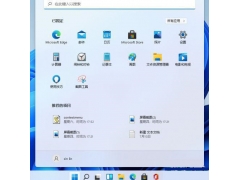不少网友都不喜欢别人用自己的电脑,毕竟谁都有点小小隐私不是。别人误操作删除或者搞坏,更甚至被别看到不可外泄的隐私照……这些全是大家担心的但又不好意思拒绝。现在小编给大家分享一个方法,用u盘做为你的开机密钥,及时遇到不得不外借的情况,也能及时处理一下。
先在电脑上插入u盘,显示u盘盘符后(例如盘符是F),点击F图标打开他
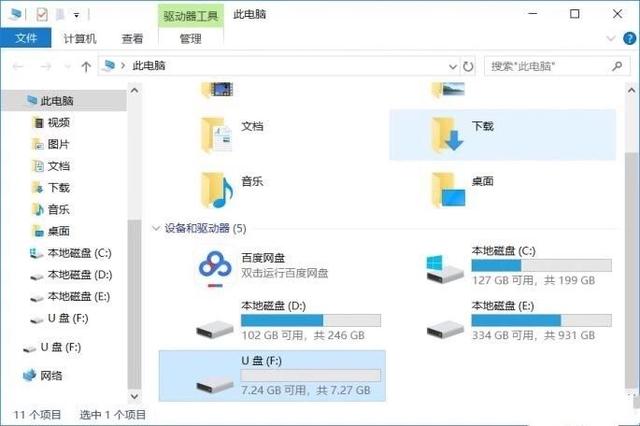
然后在磁盘管理器标题栏处,切换选项卡到“查看”,勾选“文件扩展名”。
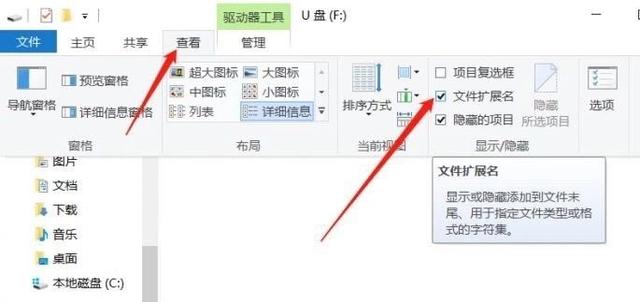
接着在u盘内新建一个文本文档
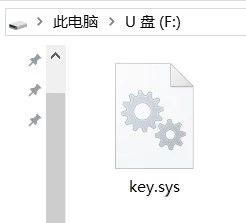
需要注意的是,这时输入文件扩展名key.txt,其实,txt是记事本文件格式,接下来我们还要将txt其改成sys,然后回车确认,在弹出提示对话框时选择“是”。
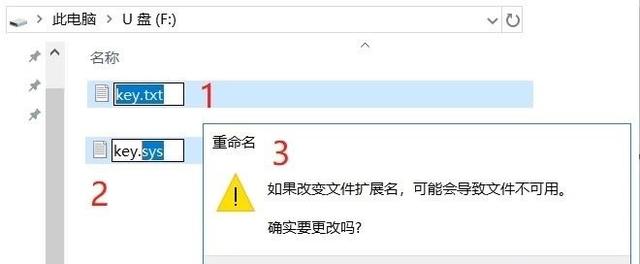
接着在c盘根目录下新建一个记事本文档,输入if not exist F:key.sys shutdown -s -t 20 -c。意思是检查如果没有F盘中的Key.sys文件,则系统将自动在20秒之后关机。确认后单击“文件—另存为”。为了方便,这次新建的文档命名为启动.bat,保存时,保存类型选择为“所有文件”。(“启动”,是为了方便大家知道他是干什么的,以免不小心删除才这样做的,也可以叫别的名字)。
用Win+R组合键打开运行窗后,输入gpedit.msc,启动组策略编辑器。
按图所示按顺序选择“计算机配置—Windows设置—脚本(启动/关机)”,然后双击右侧栏内的“启动”。
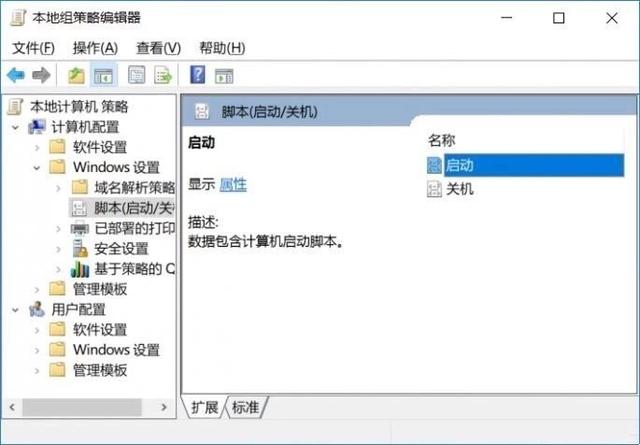
现在开始注意了,点击击“添加”按钮后点击“浏览”,在找到在C盘新建的“启动.bat”,点击确定就会立马生效。
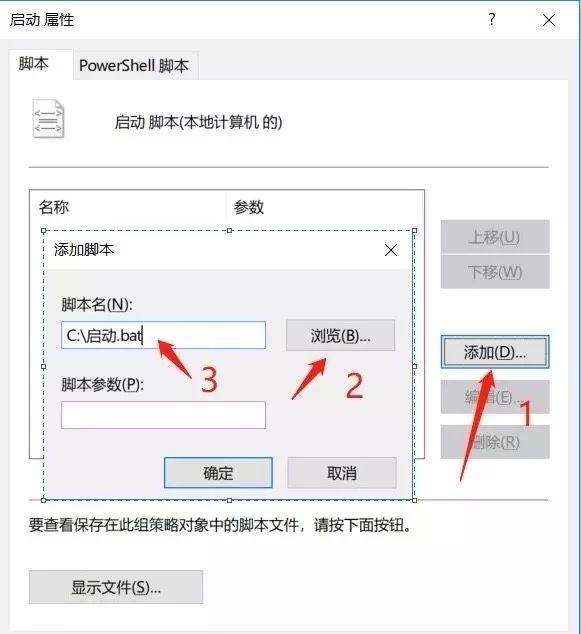
这样,电脑会在启动时,先加载C盘的可执行命令“启动.bat”,而“启动.bat”将根据里面的命令,检查是否有F盘的Key.sys文件,如果有正常启动,如果没有,那么就会在20秒之内关机了——这下别人就没法启动你的电脑了。